🔥알림🔥
① 테디노트 유튜브 -
구경하러 가기!
② LangChain 한국어 튜토리얼
바로가기 👀
③ 랭체인 노트 무료 전자책(wikidocs)
바로가기 🙌
④ RAG 비법노트 LangChain 강의오픈
바로가기 🙌
⑤ 서울대 PyTorch 딥러닝 강의
바로가기 🙌
AutoGPT 설치 및 실행 방법
인간의 일을 전부 대체할 수 있는 범용 인공지능의 시작점 이라 불리는 새로운 AI 프로그램이 등장했는데요, 그건 바로 AutoGPT 프로젝트 입니다.
AutoGPT 는 AI 스타트업 ‘Significant-Gravitas’ 가 개발한 프로그램으로, 오픈AI의 언어 모델 GPT-4를 기반으로 작동합니다. 이 프로그램은 사용자가 설정한 목표(Goal)를 자동으로 달성 하는 능력을 가지고 있는데요, 이는 AI가 스스로 문제 해결 방식 을 바꿔가며 사람의 개입 없이 목표를 달성 할 수 있음을 의미합니다.
AutoGPT?
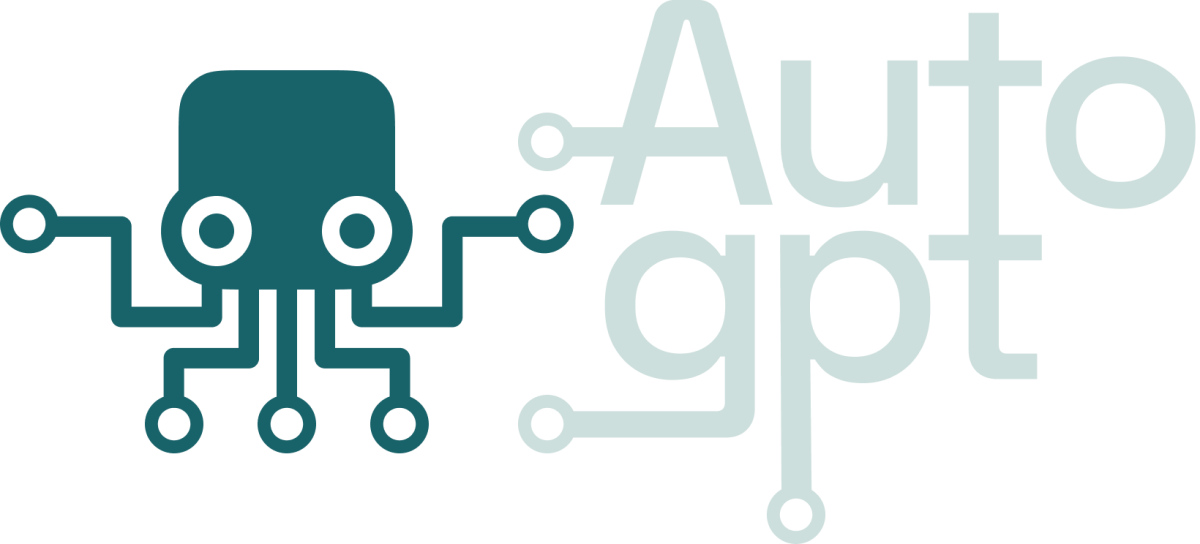
Auto 라는 이름에 담긴 의미는 ‘자율적’ 이라는 것입니다. 사용자가 임무를 주면, AutoGPT는 그 임무를 수행하기 위해 필요한 중간 단계의 보조 업무들을 자동적으로 수행합니다
우리가 봐왔던 AI와는 달리, AutoGPT는 사용자가 목표를 설정하면 자동으로 방법을 탐색하여 결과물을 내놓는 새로운 유형의 AI입니다. 이는 인간의 업무를 대신해 스스로 문제를 해결하고, 실수를 바로잡아가는 자율반복(autonomous iterations) 기능을 갖춘 AI라는 점에서 혁신적입니다.
특히 프로젝트 공개 후 #AutoGPT 라는 해시태그가 트위터 트렌딩 1위를 차지하며 이 프로그램에 대한 관심을 집중시켰고, 깃허브에서는 공개 열흘 만에 3만개를 넘는 스타를 획득하였습니다. 현재까지 스타 수는 144K 를 기록하며 지속적으로 증가하고 있습니다.
자, 그럼 AutoGPT 를 우리의 컴퓨터에서 구동하기 위한 설치 방법에 대해 알아보겠습니다.
설치
프로젝트 클론(git)
다음의 GitHub Repository에서 프로젝트를 직접 다운로드 받거나 git clone 으로 프로젝트를 다운로드 받습니다.
- 링크: https://github.com/Significant-Gravitas/Auto-GPT
직접 프로젝트 다운로드시
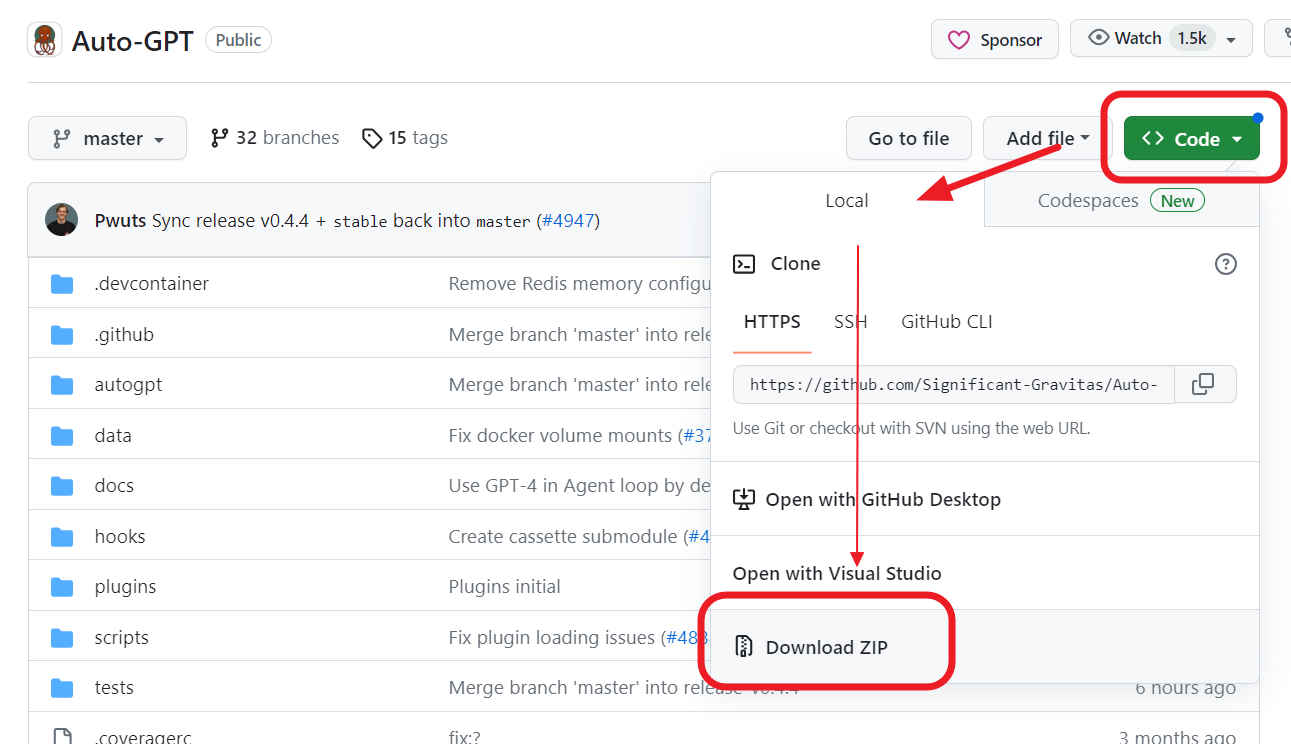
다운로드 후 압축을 해제 합니다.
git 커멘드로 프로젝트 복제시
git clone https://github.com/Significant-Gravitas/Auto-GPT.git

환경설정 (.env)
Auto-GPT 가 생성되어 있습니다.

폴더에 진입한 뒤, 폴더 내부의 파일 목록을 확인합니다.
폴더 내 위치한 파일이 여러 개가 있습니다. 이 중 .env.template 파일을 수정해야 합니다.
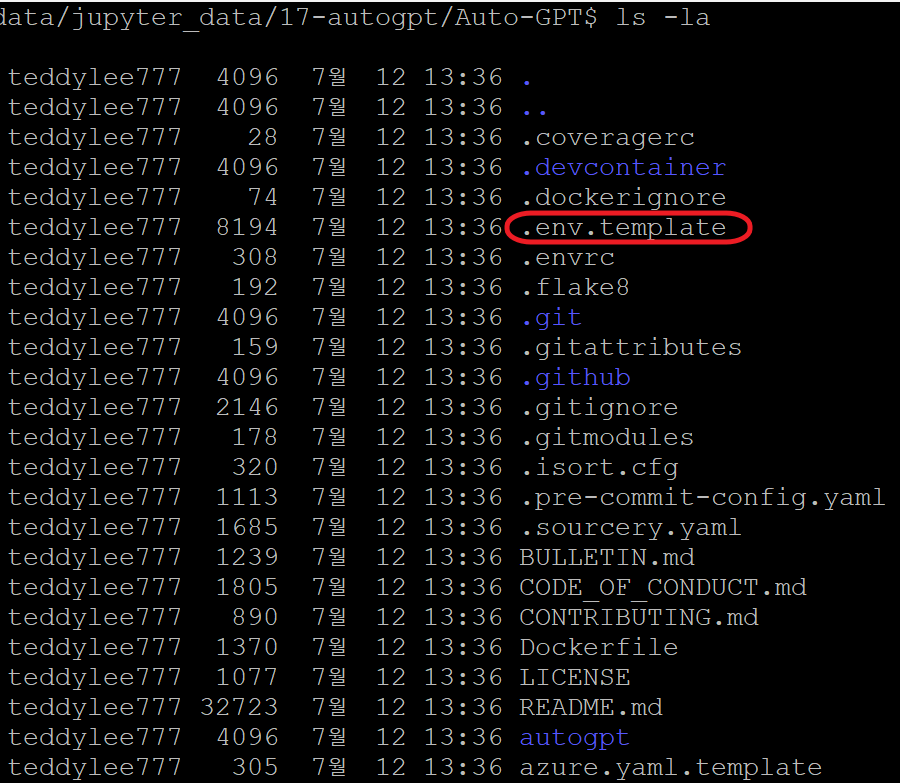
vi 로 파일을 수정하도록 하겠습니다. 다른 에디터(예를 들면, visual studio code) 가 있으신 분들은 다른 에디터로 파일을 열어도 상관없습니다.
.env.template 파일은 AutoGPT 가 작업을 수행할 때 참고하는 다양한 옵션을 설정하는 곳입니다. 이중에서 반드시 설정이 필요한 부분은 OPENAI APIKEY 설정 부분입니다. 발급받은 APIKEY 를 이곳에 설정해야 합니다. 혹시나 APIKEY 를 발급받은 적이 없다면 https://platform.openai.com/account/api-keys 에서 APIKEY를 발급받아 복사한 KEY를 붙혀넣기 합니다.
https://platform.openai.com/account/api-keys 발급받은 APIKEY를 복사합니다
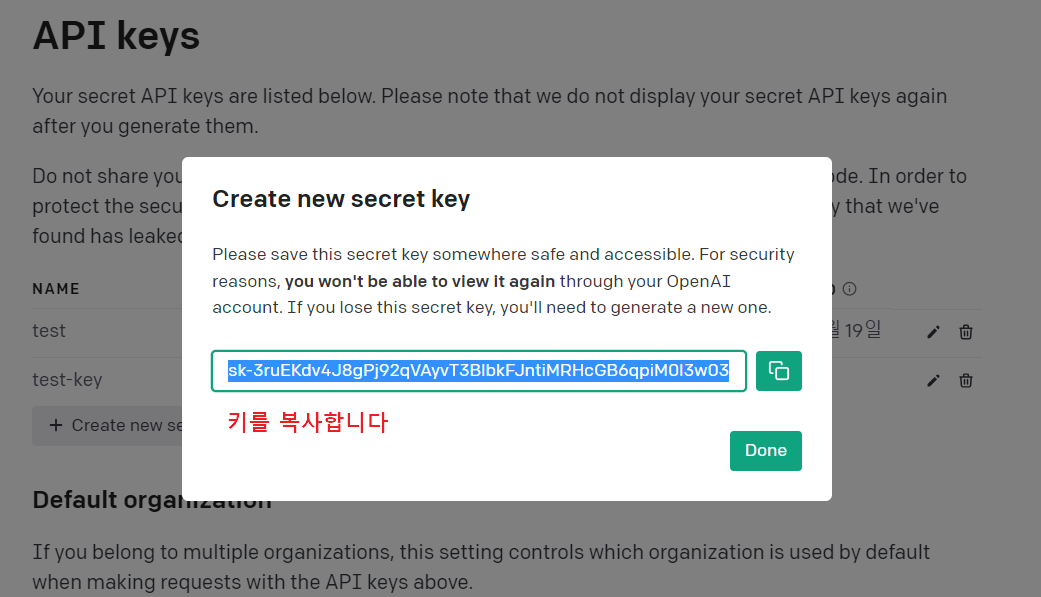
발급받은 키를 붙혀넣기

.env.template 을 .env 로 파일명 변경
아래의 스크린샷에서 볼 수 있듯이, .env.template 파일에 OPENAI APIKEY 를 입력했었습니다.
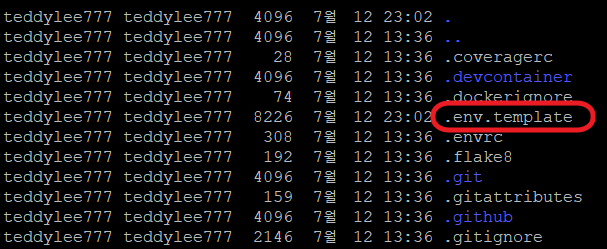
이전에 수정한 .env.template 파일을 .env 로 파일명을 변경 합니다.
(파일명 변경 커멘드 - linux)
mv .env.template .env
파일명을 변경하면 다음과 같이 파일 목록에서 .env 파일을 확인할 수 있습니다.
변경 후
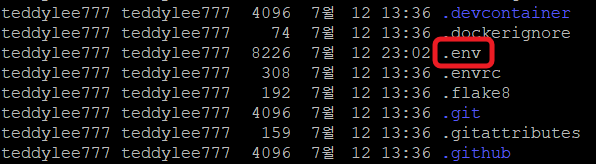
가상환경 생성(anaconda)
아나콘다 가상환경을 생성합니다.
파이썬(Python) 버전은 3.11.3 버전으로 설치해야 오류가 나지 않습니다. 따라서, 가상환경 생성시 파이썬 버전을 3.11.3 으로 지정하여 생성합니다.
autogpt 이름의 가상환경을 생성
conda create -n autogpt python=3.11.3
다음은, 생성된 가상환경으로 진입합니다.
autogpt 가상환경 진입
conda activate autogpt
혹은
source activate autogpt
autogpt 가상환경에 진입 후 requirements.txt 파일에 정의된 파이썬 라이브러리를 설치합니다.
requirements.txt 파일에 정의된 라이브러리 설치
pip install -r requirements.txt
실행
실행 명령어를 입력할 기준 폴더는 Auto-GPT 입니다. 물론, autogpt 가상환경이 활성화 되어 있어야 합니다.
실행 커멘드 위치

드.디.어!!!
python -m autogpt 명령어를 입력하여 실행합니다.
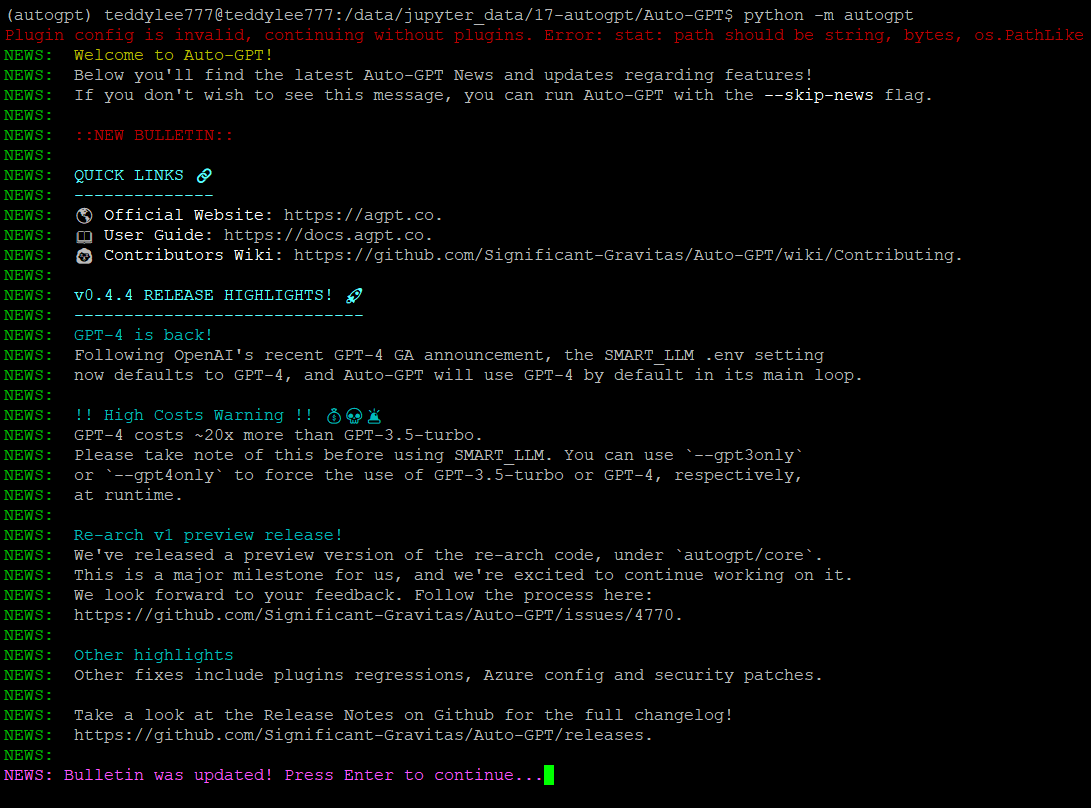
Bulletin 이 업데이트 되었다는 메시지를 확인할 수 있습니다.
Enter 를 눌러 계속 진행하면 다음과 같이 AutoGPT 에게 설정할 목표(Goal) 를 입력 할 수 있는 창이 뜹니다.

동작 및 결과 확인
“애플 주가예측 딥러닝 모델을 생성하고 싶어” 라는 목표(Goal) 를 입력해 봤습니다.
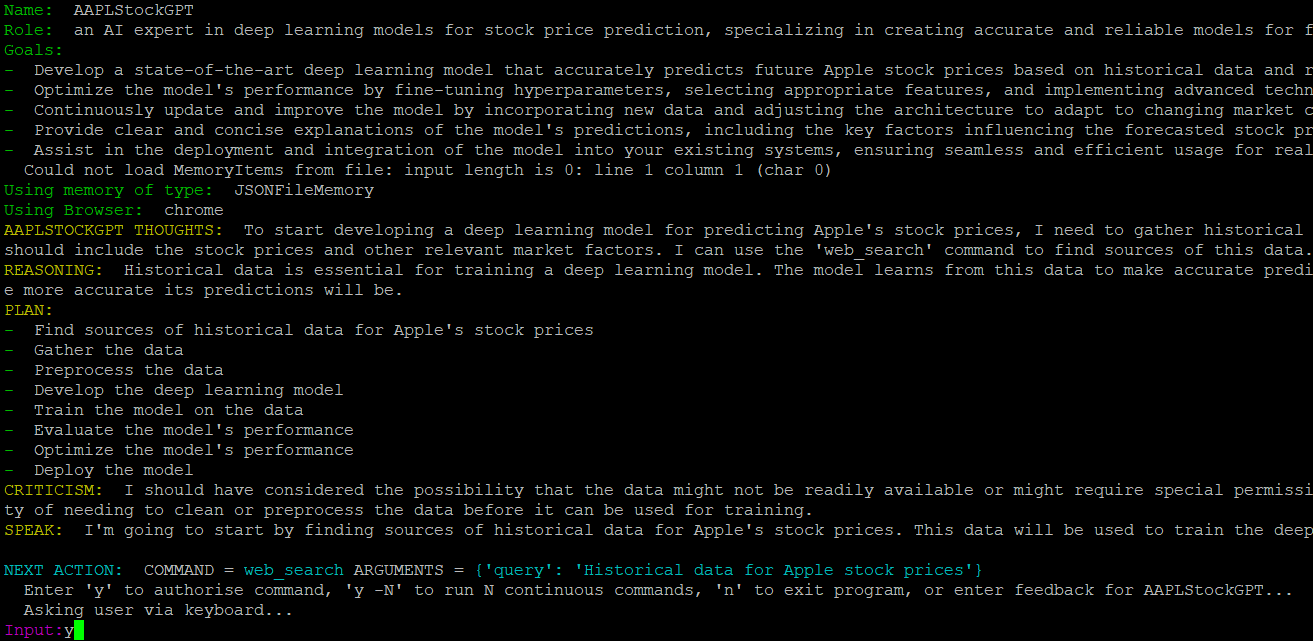
AutoGPT는 주어진 목표(Goal) 를 달성하기 위한 작업(Task) 을 정의하고 필요한 데이터를 검색 및 수집(Crawling) 하고, 딥러닝 모델을 코드로 구현 할 수 있습니다. 또한, 최종 결과물을 파일 형태로 저장하게 할 수 있습니다.
AutoGPT는 매 작업(Task) 마다 사용자(User) 에게 진행 여부를 확인 받습니다. 진행할 때마다 OPENAI API를 활용하므로, 비용이 발생할 수 있습니다. 따라서, 많은 작업을 진행하면 할 수록 사용자(User) 에게 부과되는 과금이 늘어날 수 있습니다.
명령어 관련
y명령어 입력시 1번의 작업을 수행합니다.y -N명령어 입력시 N번의 향후 작업에 대하여 승인합니다. (많은 과금이 발생할 수 있습니다)
댓글남기기